Colaboradores
A través del módulo “Core”, en Colaboradores podrá gestionar su nómina de colaboradores al incorporar datos del personal, visualizarlos, editarlos y adjuntar archivos al legajo, como también realizar cargas masivas de nómina.

Listado de Colaboradores
Al ingresar al módulo “Core”, colaboradores, listado de colaboradores, se obtendrá una lista con la nómina de la empresa y pre visualización de datos como foto, legajo, apellido, nombre, puesto etc.
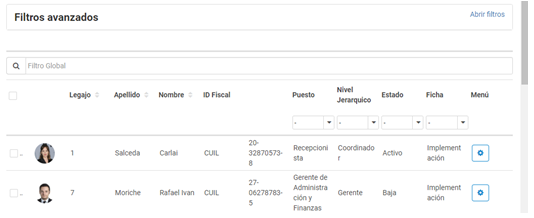
Filtrado de Nómina
Por cada uno de estos datos podrán generarse filtros para optimizar la búsqueda, esto posicionándose debajo del campo por el cual deseen filtrar y buscando entre las opciones del desplegable. También podrá ordenar la lista según un campo, e ingresar datos claves en el buscador como CUIL, legajo o nombres para buscar a un colaborador en particular.
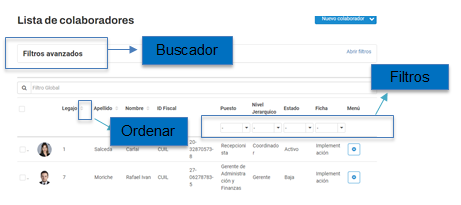
También podrán crear filtros avanzados en base a condiciones y conectores lógicos de cualquier campo de información de los colaboradores. Por ejemplo, establecer un filtro que dé como resultado únicamente a los colaboradores con determinado centro de costo, esto se haría estableciendo una condición que diga que el campo Centro de Costo de la ficha del colaborador debe ser igual a “x” centro de costo.



Una vez se haya establecido el filtro, con el botón “Buscar” el sistema mostrará en la lista de nómina todos aquellos colaboradores que cumplan con el filtro establecido. Desde la opción “Guardar Filtro” podrá dejar guardado este filtro en el módulo de manera de poder volver a utilizarlo en otra ocasión, una vez se guarden los filtros, en la opción “Mis filtros” se encontrarán aquellos que hayan sido creados previamente.
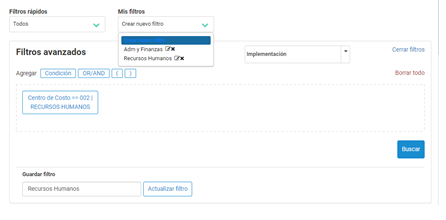
Visualización de un Colaborador
Existen cuatro opciones en el menú de cada colaborador, “Ver”, “Editar”, “Eliminar” y “reasignar ficha”. Estas opciones se visualizan dirigiéndose al menú del lado derecho del colaborador.

En la opción “Ver” se obtendrá una visualización de los datos que hayan sido cargados en la ficha del colaborador, separados en distintas solapas, Datos personales, Datos por empresa, Repositorio de Información y Datos Extra.


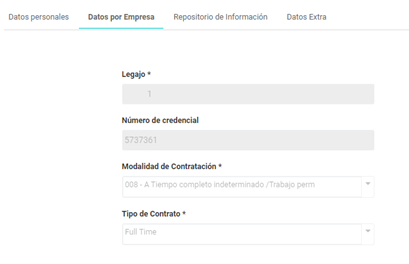
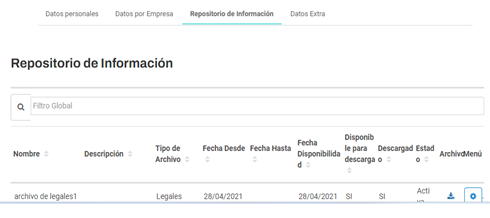

Campos de la Ficha del Colaborador
En la opción Editar se visualizarán todos los datos de la ficha del colaborador divididos en cuatro solapas: “Datos personales”, “Datos por empresa”, “Repositorio de Información” y “Datos Extra”. En este caso podrán modificar cualquiera de estos datos, así como cargar nueva información.
Importante: Tanto en la solapa “Datos personales” como en “Datos por empresa” existen datos indicados como mandatorios, estos campos se encuentran señalados con un asterisco (*) lo cual significa que hay que completarlos obligatoriamente para poder guardar la ficha del colaborador. En caso que uno de estos campos no sea completado, verán en primer lugar un aviso en color rojo sobre el campo mencionado, y en segundo lugar se inhabilitará el botón “Guardar” de la ficha.
Vista al editar:

Posicionándose en las diferentes solapas podrá visualizar y cargar los distintos campos.

Datos personales:
- Foto del empleado: Puede cargarse una imagen que identifique al colaborador, esta imagen se adjuntará desde el escritorio y el peso máximo debe ser de 1 MB.
- Nombre y Apellido: Campos de texto habilitados para cargar nombres y apellidos del colaborador.
- Género: Se seleccionará entre las opciones “Femenino”, “Masculino” y “To be Define”.
- CUIL: Código único de identificación laboral en Argentina, deberá ser completado según el formato de guiones (xx-xxxxxxxx-x) en caso que no sea empresa de Argentina, avanzar con el siguiente paso.
- Tipo de documento: Se seleccionará del desplegable con qué tipo de documento cuenta el colaborador.
- Número de documento: Se ingresará en números y/o letras (según país) el documento del colaborador. En el caso de Argentina, el sistema comprobará que los 8 dígitos del CUIL coincidan con los dígitos del campo de documento.
- Nacionalidad: Se seleccionará de los valores del desplegable que nacionalidad posee el colaborador.
- Fecha de Nacimiento: Al posicionarse en el campo se desplegará un calendario para indicar la fecha de nacimiento, el sistema mostrará entonces edad del colaborador y tendrá en cuenta que sea mayor de 18 años de edad.
- Lugar de Nacimiento: Este campo, así como todos los de direcciones se encuentra linkeado con maps lo que desplegará una lista de opciones que coincidan con la información escrita en el campo para mayor precisión.
- Estado Civil: Del desplegable se seleccionará el valor que corresponda al colaborador.
- Datos de Contacto: En estos casos cada colaborador puede contar con más de un dato de contacto, desde el botón “Agregar” en este campo podrán añadirse los contactos necesarios. Al agregar o editar uno de ellos, deberá indicar “Tipo de Contacto” eligiendo un valor del desplegable, y en base a lo seleccionado se completará el “Valor”. En casos como por ejemplo número de teléfono podrá elegirse el formato según país al que corresponda y el sistema corroborará que sea un formato valido.

Domicilio: Este campo se encuentra linkeado con maps y permite ingresar una dirección y que se autocompleten los campos como provincia, código postal y país. También se cuenta con la opción de seleccionar el casillero “Carga Manual” y completar de manera individual cada uno de estos datos.
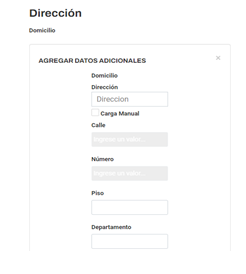
Educación e idiomas: También podrá cargarse más de un valor correspondiente a cada una de estas cargas, pudiendo contar con diferentes niveles educativos asociados y más de un idioma. Dentro de cada menú se encuentran datos indicados como mandatorios que habrá que completar para poder guardar la información, por ejemplo, en la educación siendo el campo título y nivel.
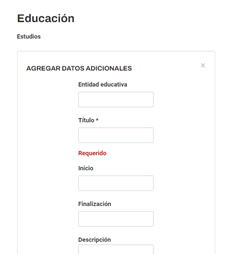

Grupo familiar: El colaborador podrá contar con la información de aquellos familiares que tenga a cargo, pudiendo agregar más de uno y contando con una serie de campos de información sobre cada familiar.

Contacto de emergencia y discapacidades: Pueden contar con más de un valor según corresponda, en cada dato se cargará la información necesaria en caso de contar con ella. Para poder agregar el valor a la ficha, habrá que completar los campos que hayan sido seteados como confidenciales.


Datos por empresa:
- Legajo: Se indicará el legajo del colaborador, este será creado al momento de cargar por primera vez al colaborador y luego no podrá modificarse.
- Número de credencial: En caso de contar con una credencial por ejemplo para el acceso a la empresa, puede indicarse el código en este campo.
- Modalidad de contratación: Seleccionar del desplegable con código y nombre a que contratación aplica el colaborador en caso que aplique.
- Tipo de contrato: Seleccionar entre las opciones del desplegable (Full Time, Part Time, etc.)
- Tipos de liquidación: Pudiendo seleccionar más de un tipo de liquidación para cada colaborador según cuales apliquen al mismo, estas impactaran directamente en la liquidación del empleado. En caso de no liquidarle puede no marcarse ninguna de estas opciones.
- Empresa asignada: Dentro de las empresas con las que se cuente en la herramienta, a cuál pertenece el colaborador.
- Fecha de Alta: Indicar fecha de alta del empleado desde el calendario.
- Antigüedad Reconocida: Eligiendo entre las opciones si o no. En caso que “si” cuente con antigüedad reconocida, deberá indicar si el reconocimiento es desde una fecha o un periodo, dejando asentadas las fechas de este reconocimiento.
- Fecha de inicio de actividad laboral: En caso que el colaborador tenga una fecha de inicio en la actividad laboral diferente de la “Fecha de Alta”, podrá indicarse en este campo.
- Estado del empleado: Si es activo, baja, pendiente o inactivo. En caso de que el colaborador sea una “baja” se desplegaran campos para indicar fecha de baja, si trabaja el día de egreso y motivo de egreso.
- Régimen de pago: Indicar si el pago será Mensual, Bisemanal, Quincenal o Jornal. Esto tendrá impacto en la liquidación del empleado.
- Tipo de Nómina: Se elegirá entre Confidencial y No Confidencial según corresponda. Al momento de configurar los usuarios de acceso al sistema se podrá configurar quienes tendrán acceso particular a esta nómina confidencial diferenciada, en caso que no cuenten con este acceso no visualizarán a los colaboradores con esta configuración.
- Fuera de Convenio: Se seleccionará entre sí o no según corresponda. En caso que “si” sea un empleado fuera de convenio se contará con un campo donde cargar el sueldo bruto. En caso que “no” se encuentre fuera de convenio, deberán cargarse datos referentes al sindicato de convenio.
- Grossing Up: Se elegirá entre sí o no. En caso que cuente con grossing up deberá definirse el sueldo neto del colaborador.
- Obra Social, Prepaga y Plan: Se seleccionarán las coberturas médicas que apliquen. En el caso de la obra social podrá buscarse por código y nombre y en el caso de las prepagas podrá cargarse con cual cuenta el colaborador y que plan tiene.
- Situación: Se indicará la situación de revista que aplique al colaborador.
- Condición: Se indicará la condición del colaborador, se encuentran cargadas con sus respectivos números.
- Código de Actividad: Se indicará que código de actividad aplica al colaborador según la actividad que realice en la empresa. Todas cuentan con su código numérico.
- Lugar de trabajo: Según las dependencias que se hayan definido en “ABM Empresas” podrá seleccionarse una de ellas según cual sea el lugar de trabajo del colaborador.
- Zona Geográfica: Indicar zona geográfica donde realiza la actividad, contando con códigos por provincia y zonas.
- Impuestos a las ganancias: Con una serie de seteos de “si” o “no” se completaran los campos abarcados aquí lo cual tendrá impacto en la liquidación del colaborador.
- Forma de pago: Abarca una serie de campos donde el dato mandatorio a completar es la forma de pago (Efectivo, depósito, cheque, etc.), también podrá indicarse Banco de Erogación según los que se hayan definido en ABM Empresas, así como datos de banco, tipo de cuenta, moneda, sucursal, N° de cuenta, CBU y alias.
- Centros de Costo: Según los CC definidos en ABM Centros de Costo, deberá seleccionar a cuál/es pertenece el colaborador. Esto seleccionando el CC, porcentaje de asignación y si es o no el principal. En este punto el colaborador puede contar con múltiples centros de costo, siempre que la asignación TOTAL sea del 100 porciento y cuente con un centro de costo asignado como el principal.
- Unidades Organizativas: Deberá indicarse que roles cumple el colaborador en las unidades organizativas existentes. En esta instancia se definirá en que unidad organizacional se encuentra su rol, rol que cumple, fecha de inicio de este y si es el principal o no. Según las configuraciones en el módulo de UO se definirá si administran porcentajes de asignación y de cuanto debería ser el total en ese caso. Es mandatorio que el colaborador cuente con un rol asignado en la UO de tipo “Supervisión”.
- Historial de roles: Puede visualizarse el historial completo de roles que ha tenido el colaborador, pudiendo modificar o eliminar.
- Información Sindical: En caso que se haya indicado que el colaborador se encuentra en convenio, deberá cargarse información correspondiente al sindicato que pertenece, categoría, puesto, afiliaciones, si tiene sueldo pactado, etc. Todos estos seteos impactarán en la liquidación del colaborador.
- Protección Legal: En caso que cuente con protección legal podrá ser cargada en esta instancia.
- Datos Vacacionales: Además de las configuraciones generales del módulo de vacaciones, en la ficha de cada colaborador puede indicarse si este cuenta con días de vacaciones pre acordadas base y/o adicionales. En caso que cuente con ellas deberán seleccionarse e indicar cantidad de días y tope.
Repositorio de Información:
La solapa Repositorio de Información puede utilizarse a modo de legajo virtual, el propósito de esta funcionalidad es cargar diversos archivos correspondientes al colaborador tales como CV, certificados, títulos, etc.
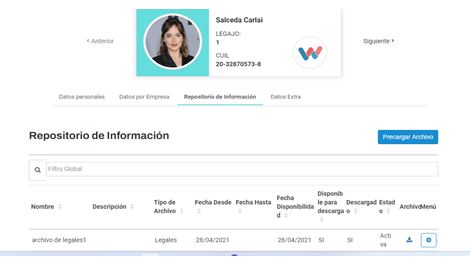
Desde el botón “Precargar Archivo” se indicará nombre del mismo, tipo de archivo, fecha desde y hasta (en caso de ser necesario), si estará disponible para la descarga del colaborador desde su Self Service y en ese caso desde que fecha estará disponible.

Una vez se haya cargado el archivo se tendrá acceso al mismo ingresando a la ficha de cada colaborador, o bien si se indicó que esté disponible para la descarga, el colaborador podrá visualizarlo desde su perfil.
Datos Extra:
En la solapa Datos Extra se visualizarán aquellos campos que hayan sido configurados en “Formulario Dinámico” para el formulario correspondiente a la ficha de colaboradores. Este formulario aplicará para todos los legajos es decir que en todos podrá completarse la información de estos campos.

Según el funcionamiento del formulario dinámico, los campos allí configurados irán variando según las modificaciones que se realicen en él desde “Formulario Dinámico”. Por esto, en la ficha del empleado siempre se verán únicamente los campos que actualmente existen en el formulario, si se agrega un nuevo campo se verá disponible en las fichas para completar, y si se elimina dejará de visualizarse.
Importante: Si se eliminan campos del formulario, dejarán de existir dentro de la ficha y por tanto se perderá la información allí contenida, así como en los reportes que se extraigan a posterior de la modificación.
Carga manual de Colaboradores
Para cargar un colaborador de manera manual deberán dirigirse al botón “Nuevo empleado” desde la lista seleccionar la ficha que corresponda y debe completar los datos previamente mencionados.

Paramétricas
A través de esta opción pueden editarse y/o agregarse valores a los desplegables de los diferentes campos. De esta manera se customizará la información disponible en estos campos.

Al ingresa al módulo se visualiza la lista de campos que contienen desplegables, pudiendo filtrar desde el buscador. Desde el menú del lado derecho de cada paramétrica, “Acciones”, podrá verse o editarse la paramétrica.

Al ingresar a “Editar” podrá editar un valor preexistente desde su menú del lado derecho, o bien agregar nuevos valores para esta paramétrica desde el botón “Nuevo Valor”. En el caso del nuevo valor deberá continuarse el código correlativo de la paramétrica y crear el nombre que quiera obtenerse en el desplegable.
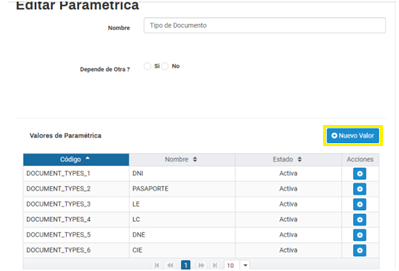

Una vez se completen ambos campos se dará clic en el botón “Aceptar”. Cuando se haya finalizado con las modificaciones deberá seleccionarse el botón “Guardar” y quedarán los cambios impactados en el módulo donde se encuentre el desplegable.
Carga masiva de Colaboradores
Al ingresar a “Core”, Colaboradores, Carga Masiva, Colaboradores/listas podrán obtenerse reportes de la información de la nómina que se encuentra cargada en el sistema y realizar cargas masivas de colaboradores, ya sean modificaciones en la información o el ingreso de nuevas altas al sistema.

Dentro del menú colaboradores/listas se podrá seleccionar para realizar una carga masiva de datos grupales (información de estudios, familia, idioma, datos de contacto y centros de costo) o una carga masiva de datos simples (información personal de cada colaborador) Adicionalmente se deberá seleccionar la ficha que corresponda.

Carga Masiva de Datos Simples de Empleados:
Podrá descargarse un archivo en formato “.xls” ya sea para obtener información o realizar una carga masiva. En caso de querer realizar una importación siempre el primer paso será dirigirse al botón “Descarga de empleados”.

Al seleccionarlo se obtendrá el siguiente menú de donde deberá indicarse que parámetros y que colaboradores de la nómina desean descargarse.

En el caso de los parámetros se visualizan todos los campos contenidos en la ficha de los colaboradores, tanto de datos personales, datos por empresa y datos extra. En esta instancia se seleccionará cuáles serán los campos que van a utilizarse ya sea para modificar o cargar información, por ejemplo, en caso de querer modificar datos específicos de un campo en particular podría descargarse únicamente este campo, mientras que para cargar una nueva alta sería mejor descargar la totalidad de los parámetros.
Se seleccionará también que colaboradores desean descargarse, pudiendo crear filtros de búsqueda al igual que en colaboradores para obtener mayor precisión, estos se seleccionarán desde el casillero del lado izquierdo del legajo. Para realizar modificaciones sería conveniente descargar los legajos a los que afecte esta modificación, mientras que para cargar nuevas altas es recomendable descargar un único colaborador a modo de guía y realizar la carga con el template vacío.
Una vez sean seleccionados ambos pasos, desde el botón “Aceptar” que se encuentra debajo se descargará el template:

Las modificaciones y/o cargas se realizarán siempre desde la primera solapa “Empleados”, allí se encuentran los mismos campos mencionados en colaboradores, pero ahora en forma de columnas y cada colaborador cuenta con una fila para cargar su información.
- El único dato que no puede ser modificado es el de “legajo”.
- No pueden eliminarse, agregarse columnas o modificarse sus nombres, ya que esto generaría un error en la carga, para esto funciona la descarga de parámetros.
- Cada legajo cuenta con una fila para cargar su información, no debe repetirse el legajo en más de una fila.
- Los datos mandatorios continúan siendo los mismos, es decir que por ejemplo en el caso de un alta, deberían completarse si o si todos los campos que sean mandatorios en el sistema para que el empleado sea correctamente dado de alta.
- Aquellos campos que cuenten con desplegables continuarán teniendo el mismo desplegable con sus valores en el Excel, y los casos que sean campos de texto podrán completarse según corresponda.
Una vez se haya modificado o agregado la información al template, deberán dirigirse nuevamente a Colaboradores/lista, datos simples y seleccionar el botón “Seleccione Archivo”, allí se cargará el template previamente completado y guardado.

Al cargarlo se obtendrá una pre visualización de los datos cargados en el template, pudiendo verificar de mano izquierda el Estado de la carga por legajo. Si están “OK” significa que no hay errores en ese legajo, mientras que si se encuentran errores se mostrará un texto breve sobre el error de manera de corregirlo antes de procesarlo.
Como último paso podrá indicar si solo se agregarán legajos nuevos o si también se actualizarán los legajos preexistentes en el sistema. Al darle clic al botón “Procesar” se obtendrá un cartel con una instancia final de verificación donde el sistema muestra la cantidad de entradas con error y sin error.

En caso que haya “0” entradas con error se seleccionará el botón “Procesar”, en caso contrario que existan entradas con error, podrá darse clic en “Cancelar” para revisar los errores del template y volver a pre cargarlo.
Carga Masiva de Datos Grupales de Empleados
Estas cargas se realizan por separado de la carga de nómina al momento de realizar el procedimiento de manera masiva y son: Centros de costo, Familiares, Educación, Contactos e Idiomas.
Como primer paso para realizar una carga debe descargarse el template dirigiéndose al botón “Descarga de Empleados”:
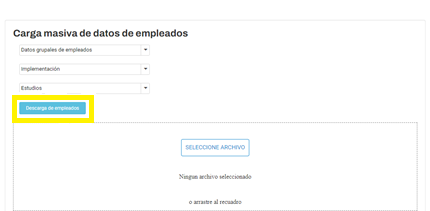
Dentro de este menú deberán indicarse parámetros y colaboradores a descargar. En este caso los parámetros hacen referencia a cuál de estas cargas de lista entre las mencionadas se estará descargando.

Una vez se hayan seleccionado colaboradores y que carga de lista va a realizarse, deberá dar clic en el botón “Aceptar” debajo del menú y se obtendrá el template según corresponda a la carga, a continuación, se muestra a modo de ejemplo el correspondiente a "Familiares":
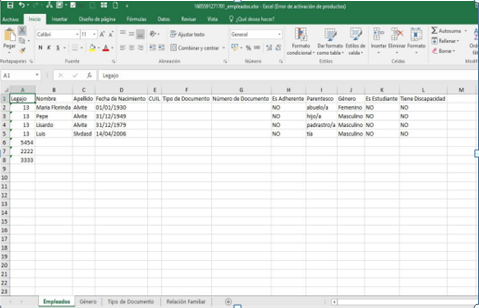
La diferencia de la carga masiva de Datos Simples es que para estos casos puede repetirse el mismo legajo en más de una fila. Para estos casos cada valor que desee agregarse deberá cargarse en una nueva fila, por ejemplo, en el caso de familiares, se repetirá el mismo legajo según la cantidad de familiares que se carguen y los datos de cada familiar irán en su fila correspondiente.
En caso que se descargue un colaborador que no cuenta con esta información, se descargará el legajo con los datos de las columnas vacíos como se visualiza en la imagen superior.
Los datos mandatorios continúan siendo los mismos que en la forma de carga manual, y aquellos campos que cuenten con desplegables los mantendrán en el formato Excel.
Una vez se haya completado y/o modificado la información, nuevamente desde Colaboradores/lista se indicará desde el desplegable a que carga de lista corresponde el archivo que se cargará y desde el botón “Seleccione Archivo” se subirá el template previamente modificado y guardado.

Al igual que en la carga de nómina, se cuenta con una instancia de verificación para corroborar los datos cargados en el template y que el Estado se encuentre “OK”.
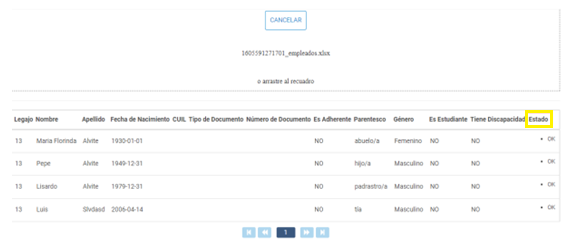
Visualización de datos del Colaborador - Self Service
Cada colaborador que cuente con acceso a la herramienta desde el lado Self Service (siempre que su usuario haya sido linkeado a su legajo en la nómina) podrá visualizar información de su perfil que se haya cargado al legajo.


Desde la parte superior derecha al ingresar a su perfil obtendrán su información de Datos Personales, Datos de Contacto y Datos Corporativos:

A su vez desde la funcionalidad “Solicitar Revisión de Datos” podrá enviarse una solicitud al equipo de RRHH ante el cambio de información de alguno de los campos que se visualiza, por ejemplo, ante un cambio de domicilio o correo.

Repositorio de Documentos
En el caso que en el “Repositorio de Información” del colaborador se haya indicado que el archivo se encontrará disponible para su descarga, a partir de la fecha indicada el colaborador podrá visualizar este archivo dentro de su Dashboard, en el “Repositorio de Documentos”.

Desde el lado administrador de la ficha, además de visualizar si está disponible en el SS y su fecha de disponibilidad, también visualizará en estos casos una columna que indica si el archivo fue descargado por el colaborador:

Visualización desde el Self Service del empleado:

Al posicionarse sobre los archivos, podrá visualizar la información de “Nombre”, “Tipo de Archivo” y “Vigencia”. Al dar clic sobre los archivos, estos serán descargados.

Solicitudes de Colaboradores
Desde el lado Administrador de la herramienta, quienes cuenten con el acceso podrán visualizar las solicitudes de revisión de datos que haya realizado los colaboradores desde la herramienta.

Al ingresar al módulo se observa el siguiente panel, pudiendo obtener información sobre la solicitud, indicar si fue resuelta o eliminarla:
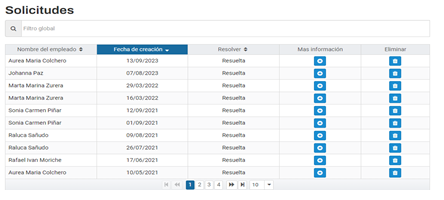
Cada solicitud se visualiza en una fila, desde el menú del lado derecho podrán obtener “Más Información” donde se visualizan datos como fecha de creación y mensaje del colaborador.

Si se ha revisado la información y cambiado en la ficha del colaborador, podrá indicarse que fue resuelta desde el check en la columna “Resolver”, esto para que quienes tengan acceso a este módulo sepan que ya se encuentra resuelto.
¿Le ha sido útil este artículo?
¡Qué bien!
Gracias por sus comentarios
¡Sentimos mucho no haber sido de ayuda!
Gracias por sus comentarios
Sus comentarios se han enviado
Agradecemos su esfuerzo e intentaremos corregir el artículo
